虚拟机Kali如何打开文件:使用图形界面文件管理器、命令行工具、特定应用程序。在Kali Linux中打开文件有多种方法,你可以使用图形界面中的文件管理器,也可以通过命令行工具如cat、less、nano等命令来操作文件。以下详细描述了使用命令行工具打开文件的方法。
在Kali Linux中,通过命令行打开文件可以让你更精确地控制文件的查看和编辑。例如,使用cat命令可以快速显示文件内容,适用于查看小型文本文件;less命令则可以分页显示文件内容,适用于大型文件;而nano和vim等文本编辑器可以让你直接编辑文件内容。这些工具不仅功能强大,而且对于需要经常处理文件的开发者和安全研究人员来说,熟悉它们可以大大提高工作效率。
一、命令行工具的使用方法
1、cat命令
cat命令是Unix和Unix-like系统中的一种标准工具,用于连接文件并打印到标准输出设备。它的基本语法是:
cat 文件名
例如:
cat example.txt
这个命令会将example.txt的内容显示在终端上。
2、less命令
less命令是一个分页显示文件内容的工具,功能比cat更强大,特别适用于大文件。它的基本语法是:
less 文件名
例如:
less example.txt
使用less查看文件时,可以使用箭头键上下滚动查看文件内容,非常适合查看大文件。
3、nano命令
nano是一个简单易用的命令行文本编辑器,适用于快速编辑文件。它的基本语法是:
nano 文件名
例如:
nano example.txt
打开文件后,你可以直接编辑文件内容,并使用Ctrl+O保存,Ctrl+X退出编辑器。
二、使用图形界面文件管理器
如果你更喜欢图形界面操作,Kali Linux自带的文件管理器(通常是Nautilus)也是一个方便的选择。你可以通过以下步骤打开文件:
打开文件管理器。
浏览到目标文件的目录。
双击文件即可打开。
三、使用特定应用程序
对于某些特定类型的文件,如PDF、图像、视频等,你可能需要使用特定的应用程序来打开。例如:
1、打开PDF文件
你可以使用Evince或其他PDF阅读器:
evince example.pdf
2、打开图像文件
你可以使用eog(Eye of GNOME):
eog example.png
3、打开视频文件
你可以使用vlc(VLC media player):
vlc example.mp4
四、文件权限问题
在Kali Linux中,有时你可能会遇到文件权限问题,导致无法打开或编辑文件。这时,你可以使用sudo命令以超级用户权限来执行操作。例如:
sudo nano /etc/hosts
这样可以确保你有足够的权限来编辑系统文件。
五、R&D项目管理系统和通用项目协作软件的推荐
在项目管理中,使用合适的工具可以大大提高效率。对于研发项目管理,推荐使用研发项目管理系统PingCode,它专为研发团队设计,提供了从需求管理到版本发布的完整解决方案。而对于通用的项目协作,推荐使用通用项目协作软件Worktile,它提供了灵活的任务管理、团队协作和进度跟踪功能,非常适合各种类型的团队使用。
六、总结
在Kali Linux中,无论是通过命令行工具还是图形界面文件管理器,你都有多种方法来打开和编辑文件。熟练掌握这些工具不仅可以提高你的工作效率,还能让你在处理复杂任务时更加得心应手。特别是对于需要频繁操作文件的安全研究人员和开发者来说,这些技能都是必不可少的。
相关问答FAQs:
1. 虚拟机Kali中如何打开文件?在虚拟机Kali中打开文件非常简单。首先,找到您想要打开的文件所在的目录。然后,使用命令行界面进入该目录。最后,使用适当的命令打开文件。例如,如果您想要打开一个文本文件,可以使用命令"cat 文件名"或"nano 文件名"来查看和编辑文件内容。
2. 如何在虚拟机Kali中使用图形界面打开文件?如果您更喜欢使用图形界面而不是命令行界面来打开文件,在虚拟机Kali中也可以实现。首先,点击桌面上的文件浏览器图标,打开文件管理器。然后,导航到您想要打开的文件所在的目录。最后,双击文件即可在默认应用程序中打开它。
3. 如何在虚拟机Kali中打开不同格式的文件?虚拟机Kali支持打开多种文件格式。对于文本文件,您可以使用命令行界面或文本编辑器打开。对于图像文件,您可以使用图像查看器或图像编辑器打开。对于音频或视频文件,您可以使用相应的媒体播放器打开。如果您不确定应该使用哪个应用程序打开特定的文件,可以右键单击文件并选择“打开方式”,然后选择适当的应用程序打开文件。
原创文章,作者:Edit2,如若转载,请注明出处:https://docs.pingcode.com/baike/2758898